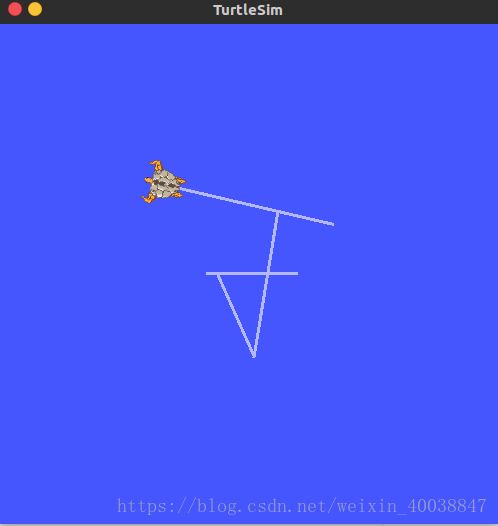ROS学习(一)ROS入门
说起ROS,可能大家现在或多或少都有所了解。现如今世界机器人发展之迅猛犹如几十年前计算机行业一样,机器人也逐渐进入到千家万户,大到工业机器人,小到家用的服务型机器人,各式各样,为各种人们生活所需的机器人以计算机技术的发展为基础的机器人也是如雨后春笋。机器人可主要分为硬件层和软件层两个大的主要方向。每一种类型的机器人都需要以硬件的实际情况编写符合用户需要的功能,渐渐的人们发现,这样的机器人代码的复用率很低,大大阻碍了机器人的发展。因此ROS便是为机器人在研发的过程中的代码复用提供支持.ROS是Robot Operating Syetem(机器人操作系统)的简称.ROS开始于2007年,在斯坦福大学人工智能实验室斯坦福AI机器人项目的支持下开发了ROS。从2010年3月2日发布的第一版ROS Box Turtle至今(截止到2018年8月)已有12个版本。其中三个长期支持版本,并对应着的Ubuntu的的三个LTS版本具体如下:
| ROS版本 | 发行时间 | 截止支持时间 | 对应的Ubuntu的的版本 |
| ROS Indigo | 2014年7月22 | 2019年4月 | Ubuntu 14.04 |
| ROS Kinetic | 2016年5月23 | 2021年4月 | Ubuntu 16.04 |
| ROS Melodic | 2018年5月23 | 2023年4月 | Ubuntu 18.04 |
ROS支持的Python,C ++,JAVA等编程语言。因为ROS主要支持Ubuntu的操作系统,因此本教程也是在Ubuntu的系统下安装的。这里比较建议安装的Ubuntu系统或者的Windows的双系统,这样可以更便于ROS学习接 下来为大家详细讲解ROS的安装。
一,Ubuntu安装:Ubuntu现在的最新版本是18.04。而相对更为稳定的,并且参考学习博文较多的是16.04版本的。下面附上Ubuntu 16.04的镜像源.https://mirrors.tuna.tsinghua .edu.cn / help / ubuntu /。这里需要注意的是需要选择版本为16.04的。这里给大家一个比较详细的在Windows系统下安装的博客https://www.baidu.com/s?cl= 3&wd = ubuntu%20Windows%CB%AB%CF%B5%CD%B3。
二,Ubuntu的的系统装好了,接下来就进入我们今天的正题ROS系统的安装。
【1】配置的Ubuntu的系统
首先进入到Ubuntu的的系统设置,或者按下取胜搜索键软件更新状语从句:,并打开。把宇宙,restericted,muitiverse都勾选上,同需要注意的是,如果你的电脑已经了,那么下载元来自就不需要改了。如果不是,最好改成中国的软件源,因为这样的在以后下载软件的速度会快很多。
接下来打开终端,快捷键是按Ctrl + Alt + T键。
【2】配置的的sources.list
设置计算机可以从ROS.org网站上接收软件。
sudo sh -c 'echo "deb http://packages.ros.org/ros/ubuntu $(lsb_release -sc) ma【3】设置键
sudo apt-key adv --keyserver hkp://ha.pool.sks-keyservers.net:80 --recv-key 421C365BD9FF1F717815A3895523BAEEB01FA116
【4】安装
Ubuntu的在终端安装软件的命令是apt-get的。
首先重新定向ROS服务器
sudo apt-get update接着安装桌面完全版的ROS系统。
sudo apt-get install ros-kinetic-desktop-full这里动能就是ROS的版本。
[5]初始化rosdep
在使用ROS之前,必须先安装和初始化rosdep命令行工具。这样便可以使你轻松的安装库和便以源代码时的系统依赖。与此同时,ROS中的一些核心组件也需要rosdep,因此rosdep默认安装在ROS中。可以使用下面的命令安装和初始化rosdep。
sudo rosdep init
rosdep updata【6】环境设置
到这一步,你已经成功的安装了ROS系统了。但是为了每次打开新的终端不用执行脚本来配置环境变量,需要在.bashrc中的脚本文件结束时添加脚本,用下面这个命令来完成。
echo "source /opt/ros/kinetic/setup.bash" >> ~/.bashrc要是配置生效,必须使用下面的命令来执行这个文件
source ~/.bashrc【7】安装rosinstall
rosinstall。是一种常用的命令行工具,使你可以使用一个命令轻松下载ROS包的许多源树输入下面的命令安装这个工具:
sudo apt-get install python-rosinstall到此为止,你已经在电脑上安装了一个较为完整的ROS系统了。那个我相信你已经跃跃欲试想要运行一下ROS系统了。可是你找遍了桌面都没有发现叫“ROS”的软件当然。 ,ROS是依靠终端来运行的系统。所以还需要打开终端。这里给大家演示一个基本的案例--turtlrsim小海龟。运行下面的命令你便可以看到一个有小海龟的界面。具体命令的意思以及相关的讲解将会在后面的教程给大家详细说明。
roscorerosrun turtlrsimn turtlesim_node这里要补充下上面的第二行命令需要从新打开一个终端来输入,因为你会发现当输入roscore运行后终端是无法输入有效的命令来运行的。
你会发现的你的小海龟可能与我的不同,这并没有什么关系,因为官方在这个案例中存有很多的各式各样的小海龟,在以后的学习中你便会发现。那么如何使用键盘是小海龟运动起来呢?就需要输入下面的命令。
rosrun turtlesim turtle_teleop_key这是你便可以使用键盘的方向键来操作小海龟了!
好了!到此为止,你已经成功安装了ROS系统,并运行了第一个ROS案例。那就站起来,活动活动,休息一下吧。在接下来的日子我也会慢慢学习,并把自己的学习过程记录下来,希望对你有所帮助。